
Cuprins:
- Autor John Day [email protected].
- Public 2024-01-30 11:41.
- Modificat ultima dată 2025-01-23 15:04.
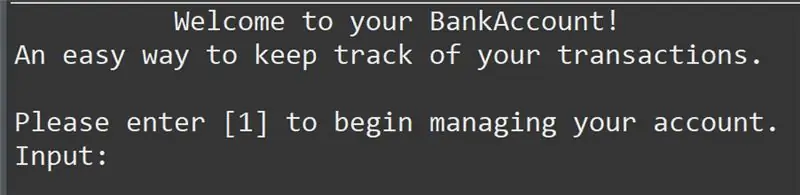
V-ați așezat vreodată și vă amintiți copilăria de tânăr jucător și uneori ați dori să puteți revedea acele pietre vechi ale trecutului? Ei bine, există o aplicație pentru asta … mai exact, există o comunitate de jucători care realizează programe numite emulatoare care pot rula acele jocuri vechi pe computere complet gratuite și legal.
Aici voi arăta pașii în descărcarea dezarhivării și rularea unui emulator. Pe lângă conectarea unui controler la computer și configurarea emulatorului pentru a citi intrările controlerului. Voi descărca un emulator SNES și voi conecta un controler Xbox compatibil Bluetooth.
Pasul 1: Accesarea descărcării
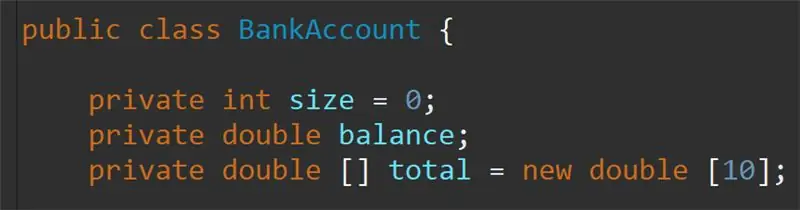
Pentru a începe, va trebui să avem acces la un software de emulare. Există multe locații diferite pentru a găsi acest software cu o căutare simplă pe Google, dar voi folosi zona Emulator, deoarece s-a dovedit sigură și fiabilă.
Iată linkul către site, www.emulator-zone.com/snes/
Pasul 2: Găsirea emulatorului potrivit
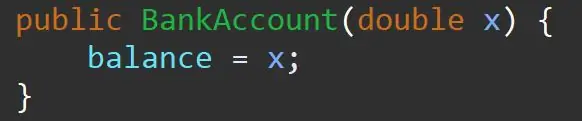
Există multe emulatoare pe această pagină, unele pentru computere Windows și altele pentru Mac Linux și Android. Mă voi concentra pe un sistem Windows
Emulatorul pe care îl prefer în general este cel intitulat. ZSNES. Această descărcare și descărcările pentru multe altele pot fi găsite în partea de jos a paginii
După ce ați găsit Emulatorul, faceți clic pe el și salvați fișierul pe computer.
Pasul 3: Găsirea și extragerea fișierului
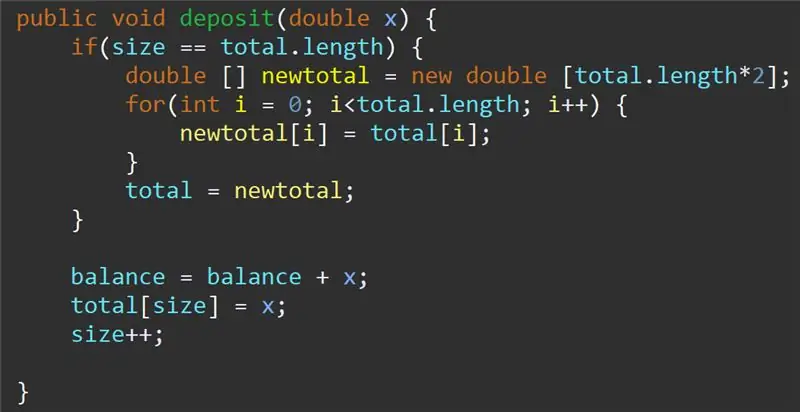
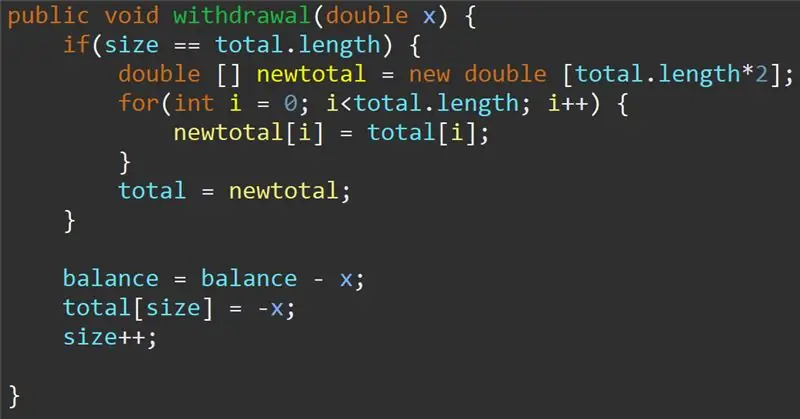
Pentru a începe, selectați folderul de descărcări și localizați Emulatorul (imaginea din stânga) și deschideți folderul. acesta vă va duce la conținut (imaginea din dreapta) și apoi va extrage fișierele în locația dorită de pe computer. Voi extrage în dosarul meu de documente.
Pasul 4: Pornirea emulatorului
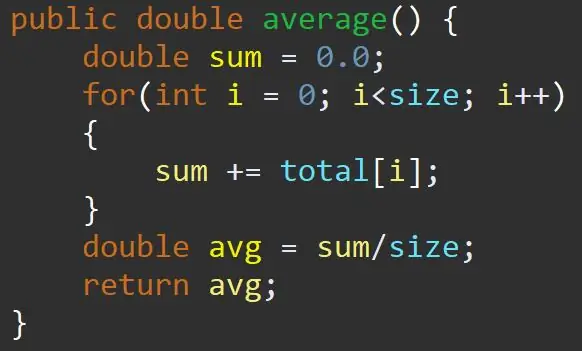
Pentru a porni emulatorul navigați la locația în care ați extras fișierul și localizați fișierul numit în mod corespunzător zsnesw. Odată localizat, faceți dublu clic sau faceți clic dreapta și deschideți programul. Acum ați descărcat cu succes un emulator SNES pentru computer.
Pasul 5: Obținerea controlerului
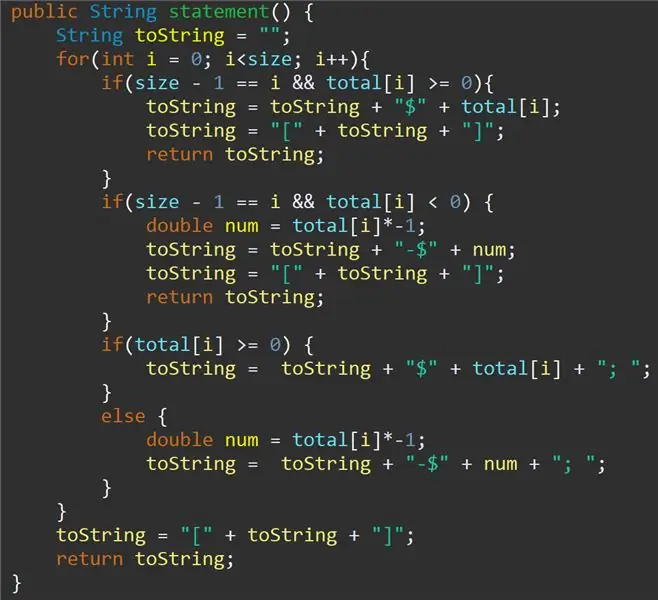
Evident, nu vă puteți juca jocurile fără a avea un controler. Deci, vom configura controlerul. Voi folosi un controler Bluetooth Xbox 360 și vă voi arăta cum să îl conectați la computer
(dacă computerul dvs. nu are Bluetooth sau nu aveți un controler Bluetooth nu vă temeți, deoarece puteți conecta orice controler USB la computer și utilizați acest lucru, puteți utiliza doar o tastatură, dar nu o recomand)
Pasul 6: Conectarea controlerului
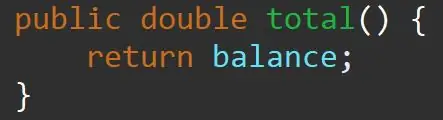

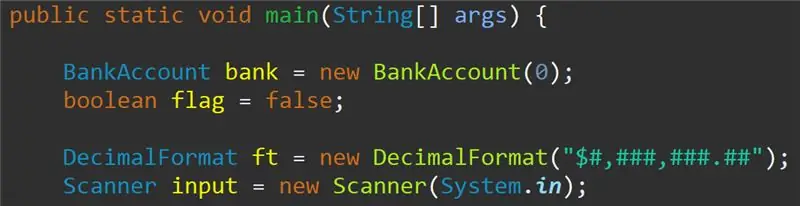

Pentru controlerul compatibil Bluetooth, țineți butonul Xbox până când clipește și apăsați și țineți apăsat butonul mic de deasupra controlerului și ar trebui să înceapă să clipească mai repede.
Odată ce controlerul clipește mai repede, sunteți gata să începeți să îl asociați cu computerul.
accesați bara de căutare Windows și tastați Bluetooth și accesați meniul Bluetooth și faceți clic pe Adăugare dispozitiv Bluetooth, apoi faceți clic pe opțiunea Bluetooth. *** IMPORTANT *** După o actualizare a funcției Windows anterioare, opțiunea „Tot restul”, care include controlere Xbox, nu mai funcționează cu generația curentă de firmware a controlerului.
După ce ați făcut clic, ar trebui să vedeți controlerul asociat cu computerul, continuați și selectați controlerul fără fir Xbox și așteptați conectarea acestuia. Timpul de conectare poate varia de la 5 secunde la 30 de secunde.
*** ori de câte ori conectați un controler, trebuie să reporniți emulatorul ***
Pasul 7: Configurarea controlerului
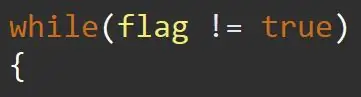

Acum că aveți controlerul conectat redeschideți emulatorul și navigați la fila CONFIG din partea de sus și selectați INPUT o dată aici, veți dori să selectați opțiunea SET KEYS, acum puteți urmări instrucțiunile de pe ecran și apăsați tasta butoanele de pe controler, respectiv.
Felicitări, aveți acum un controller conectat și configurat și sunteți gata să începeți să jucați jocuri
*** DISCLAIMER *** În acești pași vă arăt doar cum să descărcați un emulator gratuit și legal și să configurați un controler și să nu configurați niciun rom. Cele mai multe roms sunt gratuite, dar unele sunt încă sub drepturi de autor de la companii, fiind accesibile doar descărcându-le ilegal sau obținând roms din jocul pe care l-ați achiziționat. Din nou, nu am arătat nimic care nu este legal în acest instructable.
Recomandat:
Arduino Cum se conectează mai multe servomotoare - Tutorial PCA9685: 6 pași

Arduino Cum se conectează mai multe servomotoare - Tutorial PCA9685: În acest tutorial vom învăța cum să conectați mai multe servomotoare utilizând modulul PCA9685 și modulul arduino. Modulul PCA9685 este foarte bun atunci când trebuie să conectați mai multe motoare, puteți citi mai multe despre el aici https : //www.adafruit.com/product/815Vizionează Vi
Benzi LED DIY: Cum se taie, se conectează, se lipesc și se alimentează benzi LED: 3 pași (cu imagini)

Benzi LED DIY: Cum să tăiați, să conectați, să lipiți și să alimentați benzi LED: Ghid pentru începători pentru realizarea propriilor proiecte de lumină folosind benzi LED. Flexibile fiabile și ușor de utilizat, benzi LED sunt cea mai bună alegere pentru o varietate de aplicații. Voi acoperi elementele de bază privind instalarea unei benzi LED simple de 60 LED-uri / m, dar în
Cum se conectează emițătorul FlySky la orice simulator de computer (ClearView RC Simulator) -- Fără cablu: 6 pași

Cum se conectează transmitatorul FlySky la orice simulator de computer (ClearView RC Simulator) || Fără cablu: Ghid pentru conectarea FlySky I6 cu un computer pentru a simula zborul pentru începătorii avioanelor cu aripi. Conexiunea de simulare a zborului folosind Flysky I6 și Arduino nu necesită utilizarea cablurilor de simulare
Cum se remediază un laptop care nu se conectează la Wifi !!: 8 pași

Cum să remediați un laptop care nu se va conecta la Wifi !!: Acest instructable vă va arăta cum să remediați un laptop care nu se va conecta la wifi Vă rugăm să vă abonați la canalul meu Mulțumesc
Cum se conectează un buton cu intrare și ieșire audio: 13 pași

Cum să conectați un buton cu intrare și ieșire audio: un buton este unul dintre componentele de bază pentru a vă captura acțiunea. Puteți apăsa în mod dinamic un buton pentru a face ceva. Există deja mai multe moduri de a utiliza butoane în proiecte (de exemplu, hacking mouse-ul și tastatura, sau Arduino, gainer, MCK). Thi
